Изчисляване сложни аритметични изрази
Excelobladaet мощен изчислителни възможности. Отвъд обичайните математически операции на допълнение (+), изваждане (-), умножение (*), деление (/) и степенуване (^), Excelraspolagaet вградени библиотека от различни функции, включително и математически, алгебрични и тригонометрични.
За да се направи оценка на изразяване, в клетка, първо трябва да постави знака = и след това въведете формулата. Всички корекции трябва да бъдат направени на формулата в линията на редактиране.
Формулата се състои от константи, имена на функции и препратки към ценности.
Например, математическа формула
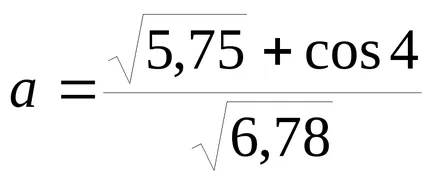
В форма Excelbudet на
или
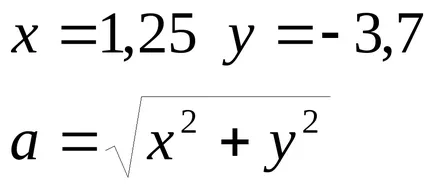
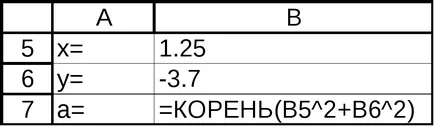
За да използвате функциите във формулите, един съветник функции Поставяне команда функция. или бутон-piktogrammoyfx
Изчисляване сложни аритметични изрази
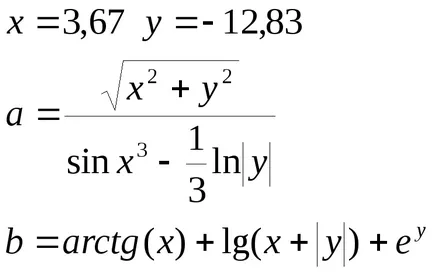
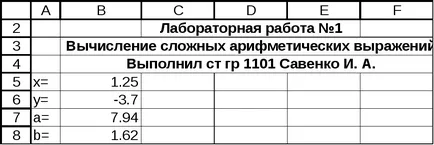
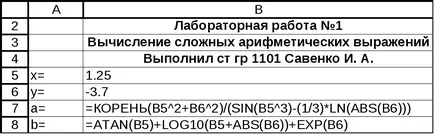
Изчисленията в EXCEL
Много често в математически задачи искате да се изчисли този или онзи израз, в зависимост от стойностите на променливите във формула израз на
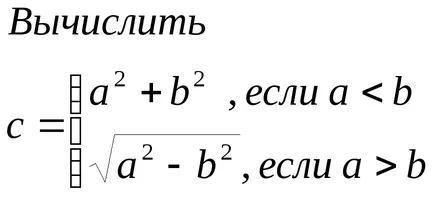
В Exceldlya изчисляване условни изрази, използвани funktsiyaESLI ()
За дадения пример фрагмент Excel работен лист
Таблични функции на една променлива и неговото изграждане график
Таблични функция - тази функция, за да се получи една маса със стойности за дадени стойности на аргумента. Например, функция F (X) = Х2
За изчисляване на стойността на функцията, се препоръчва да използвате функцията за автоматично довършване инструмента.
Как да извършите функцията за автоматично довършване. Ustanoviterabochy на курсора в клетката, която искате да копирате. Ustanovitekursor мишката в долния десен ъгъл на избраната клетка, така че да се formukursora автоматично довършване (+). Без да отпускате левия бутон на мишката, плъзнете курсора Автодовършване Дон-ти номер окончателно клетка клетка gdeN- да бъдат копирани. В тази лаборатория,
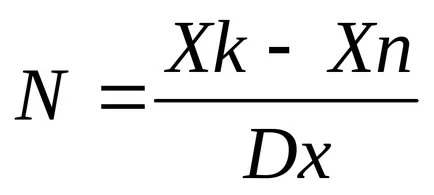
Подробности от работния лист с решаването на функцията за проблем таблица е направена показани по-долу
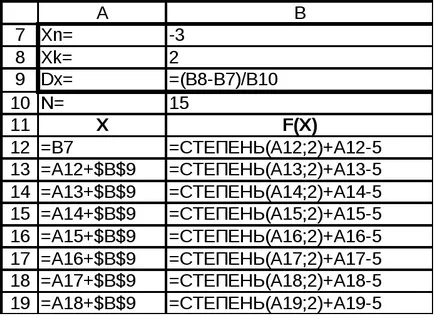
С тази клетка започва да Запълване X. За аргумент стойности автоматично попълване стойности функция започва с В12 клетки.
Диаграми в ExcelpomozhetMaster диаграми. За да я стартирате, стартирайте menyuVstavka, диаграма, или кликнете върху бутон. Майстор работи стъпка по стъпка и на всяка крачка да предложи да се извърши конкретно действие. Wizard ви позволява да се върнете една стъпка назад или на няколко крачки назад и редактиране на диаграми.
Задаване на типа на графиката и натиснете Next
За този пример: Графика Непрекъснато
На Diapazondannyh раздела okneDiapazon набор интервал, съдържащ само стойностите на функцията без заглавието (в лаборатория е гама В12: В19) и определени flazhokRyady колони. За да посочите диапазон от стойности, кликнете върху първата клетка от диапазона, и без освобождаване на левия бутон на мишката, плъзнете курсора в последната клетка в диапазона
Кликнете върху номера на раздела.
В прозорец Подписи разположен на диапазона на X-ос на стойности за X (A12: A19).
диалогов прозорец Опции на диаграмата. Тук трябва да zadatNadpis диаграма оси надписи указващи местоположението на легенда (име класациите) на данните могат да бъдат включени vkladkePodpisi flazhokznacheniya. След това графиката ще покаже стойностите на функцията в точките диапазон. На vkladkeLegenda да промените позицията на легенди в диаграмата, или напълно да го премахнете от диаграмата.
Посочете къде да се изгради на графиката: в текущия или на отделен лист и след това щракнете върху Finish.
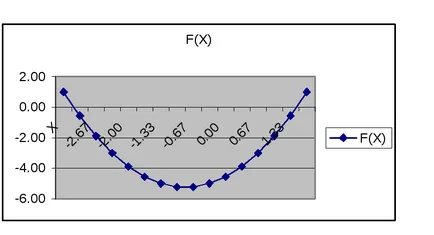
Графиката на фигура 1
Построяване на диаграма може да се редактира. За да направите това, поставете курсора на мишката до обекта чарт, и щракнете с десния бутон изберете една или друга опция в контекстното меню. Например, за да промените външния вид на графика линия, изберете опцията за форматиране на серия от данни
В Excel, в допълнение към абсолютната препратка към ценностите, можете да ispolzovatimena клетки Присвояване на клетки, съдържащи znacheniyaXn, Хк, Dximena.
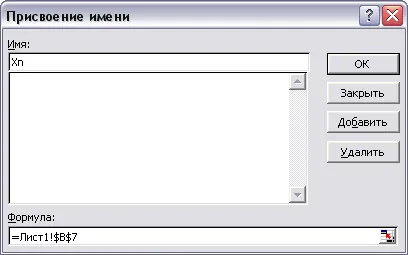
Фигура 2 Прозорец Naming
Промяна на формулата в таблицата и попълнете таблицата отново. Формулите в колона Xizmenyatsya следва.
Ако формулата за настоящите константи функция, клетките, съдържащи стойностите също възлага имена и променят формула за изчисляване на функцията, замяна на референтните стойности на константите на имената
Пример доклад на лабораторна работа е на следващата страница